IOデータ無線ブロードバンドルータWN-AG750DGRの無線接続設定説明です。スマートフォンや、3DS等の通称Wi-Fiと言うインターネット接続設定方法となります。その他、PS3やPSVITAも同手順で家庭にあるインターネットに繋いで、検索、ネットショッピング、動画の視聴、オンラインゲームを楽しむことが出来ます。
Contents
WPSボタン
WN-AG750DGR本体のWPSボタンを3秒長押しするだけで簡単につなぐことが可能です。次の対応端末(Nexus7/10も標準で対応します。)のWPS方式を選んで本体のボタンを3秒長押しして離して下さい。後は自動的に設定が完了します。
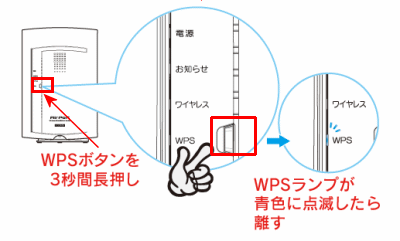
SSIDとWEPキーの確認
スマートフォンとタブレットそれにPS3にPSPや任天堂DS/Wiiは以下のSSID名と暗号化キーを本体側面に貼り付けの情報を元に設定を完了します。黄色い枠がSSID名です。赤い枠が暗号化キー(パスワード)となります。その他のSSID2/3は一般的には使いません。QRコード設定は紫色の場所のバーコードを使います。
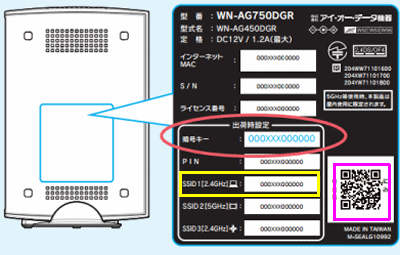
上記作業が完了できましたら端末別に無線設定を参照し自宅インターネットに繋いで楽しむことが可能です。
- Android(QRコードアプリでつなぐ)
- DS
- Wii
- PSP
- PS3
- iPhone、iPod、iPad(QRコードアプリでつなぐ)
- パソコンの方はかんたんセットアップガイドをご覧の上設定下さい。
AndroidスマートフォンやタブレットでWi-Fiを繋いでみる
まず3G通信を切ってしまいます。タブレットの方は無い場合もあります。設定から無線とネットワークを開きモバイルネットワーク設定を開いてデータ通信を有効にするのチェックを外します。
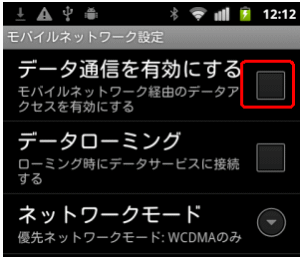
次に設定から無線とネットワークを開きWi-Fi設定に戻り、Wi-FiネットワークのSSIDはこちらで説明したSSID名です。それをタッチします。(Game***でも構わないです。)
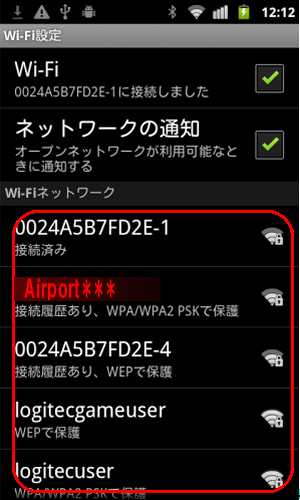
パスワードはにここの説明の本体記載の暗号化キーを入力すれば繋がります。
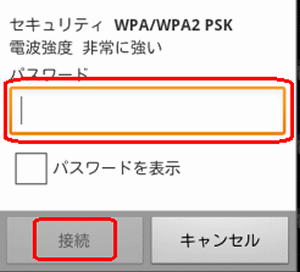
上記で作業完了です。
iOS(iPod iPad iPhone)
iOSをWi-Fiで繋ぐ場合はまず3G通信を切ってしまってください。iPhoneを参考

Wi-Fiメニューをタッチします。Wi-Fiは必ずオンとしてください。ネットワークを選択と言うメニューにこちらで確認したSSIDと暗号化キーこちら自分で設定したWEPキーをパスワードに入力すれば接続させることが可能です。

説明は以上です。
任天堂DSを繋ぎたい
接続手順はDSiのWi-Fi接続説明を参考にして下さい。以下の画面で接続先1/2/3の何れかを開きます。DSの場合は未設定1/2/3何れか

アクセスポイントを検索を開きます。

DSを繋ぐ場合はGame***のものをタッチして選んで下さい。
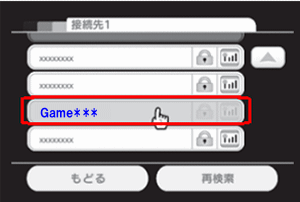
ここで確認した暗号化キーを入力でOKを選んで繋がります。
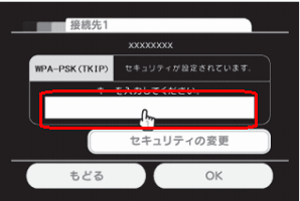
説明は以上です。
Wii
任天堂Wii設定手順は左したWiiメニューから本体設定を選んで、2ページ目のインターネットを選びます。接続設定を選んで接続先1/2/3の未設定を選んでWi-Fi接続を選びアクセスポイント検索を選んで下さい。

検出無線LANのSSID名一覧が表示されます。Airport***を選択します。
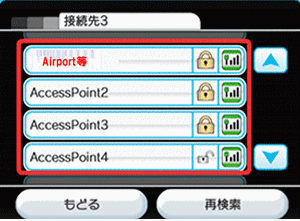
キーはここで自分で設定した暗号化キーを入力してOKを選べば繋がります。

PSP
PSPの無線接続設定参考にインフラストラクチャモードを選んで検索するからAirport***を選択します。Game***でもかまいません。
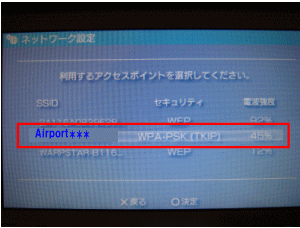
WEPキーはここで確認した暗号化キーを入力して右へ後は設定を保存して接続テストを行えば問題なく繋がると思います。

PS3
PS3を無線LANに繋ぐ場合ネットワーク設定からインターネット接続を選んでカスタムから無線を選んで頂いて、検索するを選びます。

SSIDはAirportから始まるものかGameから始まるものを選びます。
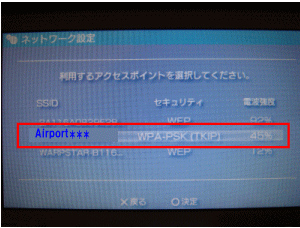
キーはここの本体シール貼付けにある暗号化キーを入力します。○ボタンから後は全て自動を選んで設定を保存し接続テストを行なって問題が無いかを確認。

説明は以上です。
その他の説明
- WN-AG750DGR ポート開放 双方向通信、オンラインゲームが出来ない場合
- WAN側IPアドレスの確認 繋がらない、NATタイプ3になってしまう場合
- 無線LANの電波が届かない弱い場合の対策方法
- 広いご自宅でLANを構築するなら、PLC 電気コンセントのLAN
- テレビやビデオを繋いでインターネットを楽しみたい
- 無線LANの暗号化キー大文字小文字区別の説明


コメント